电路原理第4章 印制电路板设计.docx
《电路原理第4章 印制电路板设计.docx》由会员分享,可在线阅读,更多相关《电路原理第4章 印制电路板设计.docx(10页珍藏版)》请在冰豆网上搜索。
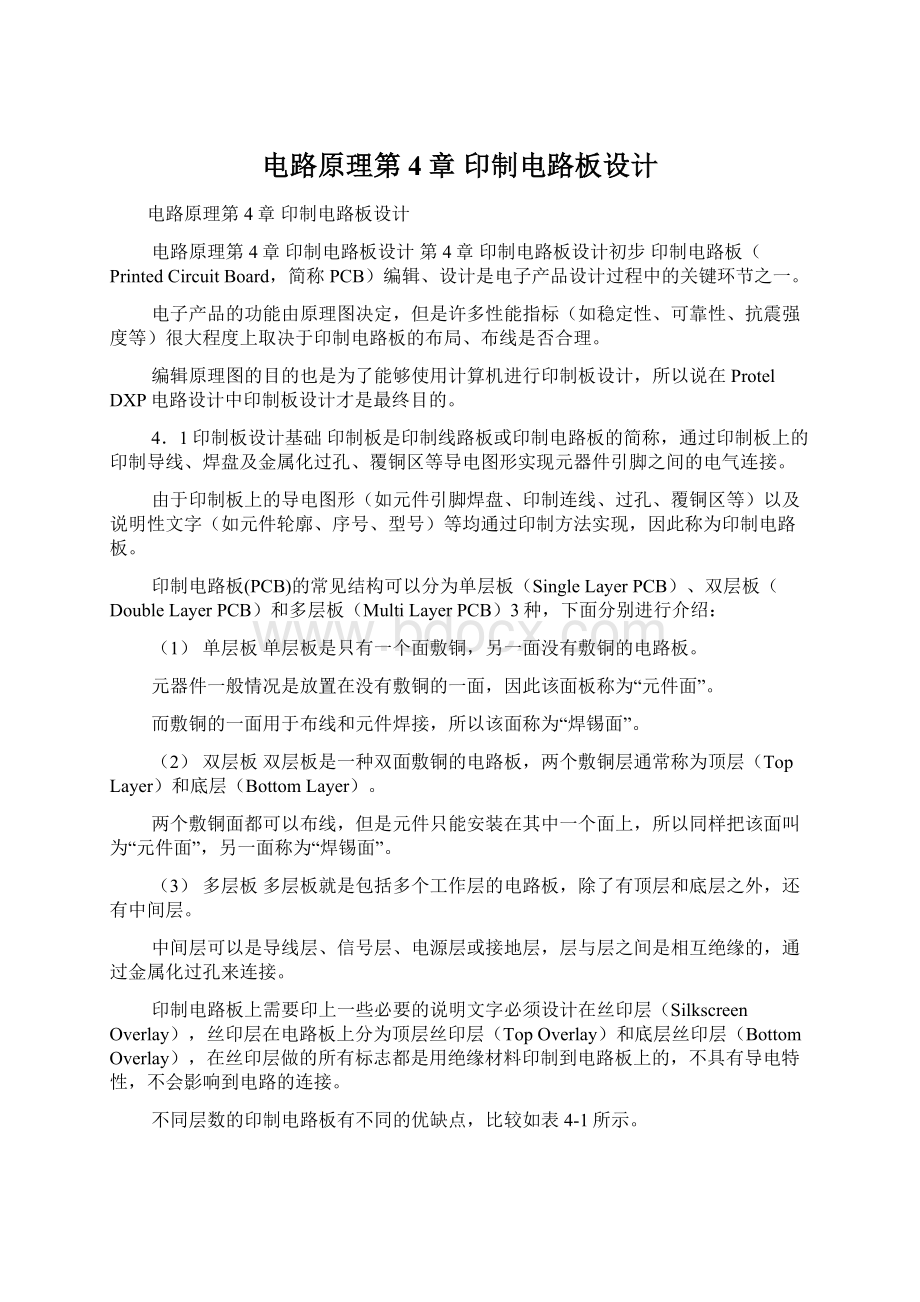
电路原理第4章印制电路板设计
电路原理第4章印制电路板设计
电路原理第4章印制电路板设计第4章印制电路板设计初步印制电路板(PrintedCircuitBoard,简称PCB)编辑、设计是电子产品设计过程中的关键环节之一。
电子产品的功能由原理图决定,但是许多性能指标(如稳定性、可靠性、抗震强度等)很大程度上取决于印制电路板的布局、布线是否合理。
编辑原理图的目的也是为了能够使用计算机进行印制板设计,所以说在ProtelDXP电路设计中印制板设计才是最终目的。
4.1印制板设计基础印制板是印制线路板或印制电路板的简称,通过印制板上的印制导线、焊盘及金属化过孔、覆铜区等导电图形实现元器件引脚之间的电气连接。
由于印制板上的导电图形(如元件引脚焊盘、印制连线、过孔、覆铜区等)以及说明性文字(如元件轮廓、序号、型号)等均通过印制方法实现,因此称为印制电路板。
印制电路板(PCB)的常见结构可以分为单层板(SingleLayerPCB)、双层板(DoubleLayerPCB)和多层板(MultiLayerPCB)3种,下面分别进行介绍:
(1)单层板单层板是只有一个面敷铜,另一面没有敷铜的电路板。
元器件一般情况是放置在没有敷铜的一面,因此该面板称为“元件面”。
而敷铜的一面用于布线和元件焊接,所以该面称为“焊锡面”。
(2)双层板双层板是一种双面敷铜的电路板,两个敷铜层通常称为顶层(TopLayer)和底层(BottomLayer)。
两个敷铜面都可以布线,但是元件只能安装在其中一个面上,所以同样把该面叫为“元件面”,另一面称为“焊锡面”。
(3)多层板多层板就是包括多个工作层的电路板,除了有顶层和底层之外,还有中间层。
中间层可以是导线层、信号层、电源层或接地层,层与层之间是相互绝缘的,通过金属化过孔来连接。
印制电路板上需要印上一些必要的说明文字必须设计在丝印层(SilkscreenOverlay),丝印层在电路板上分为顶层丝印层(TopOverlay)和底层丝印层(BottomOverlay),在丝印层做的所有标志都是用绝缘材料印制到电路板上的,不具有导电特性,不会影响到电路的连接。
不同层数的印制电路板有不同的优缺点,比较如表4-1所示。
从表中可以看表4-1单、双和多层电路板优缺点比较加工成本工艺流程布线设计布通率电磁干扰应用领域单面板低少难低,常用飞线不易达标收录机、电视机、计算机显示器等双面板中较多相对容易高较好VCD机、单片机控制板等多面板高很多方便高很好主机板、内存条、显卡等出在电路简单的情况下,使用单面板;电路较复杂,而电磁干扰要求一般的话,使用双面板;电路复杂,而电磁干扰要求严格的时候,使用多层板。
4.2PCB界面介绍PCB编辑器的界面如图4-1所示,该界面包括4个部分:
主菜单、主工具栏、左边的工作面板和右边的工作窗口。
与原理图编辑器不同的是,PCB编辑器的工作窗口以黑色为底色。
图4-1PCB设计界面4.3PCB编辑器的特点ProtelDXP的PCB设计能力非常强,能够支持复杂的32层PCB设计。
但是在每一个设计中无须使用所有的层次。
例如,如果项目的规模较小时,双面走线的PCB板就能够提供走线空间,此时只需要启动TopLayer和BottomLayer的信号层以及对应的机械层、丝印层等层次即可,无须任何其他的信号层和内部电源层。
ProtelDXP的PCB编辑器提供了一条设计印制电路板的快捷途径。
PCB编辑器通过它的交互性编辑环境将手动设计和自动化设计完美融合。
PCB的底层数据结构最大限度地考虑了用户对速度的要求,通过对功能强大的设计法则的设置,用户可以有效到控制印制电路板的设计过程。
对于特别复杂的、有特殊布线要的、计算机难以自动完成的布线工作,可以选择手动布线。
总之,ProtelDXP的PCB设计系统功能强大而方便,它具有以下的特点:
(1)丰富的设计法则。
电子工业的飞速发展对印制电路板的设计人员提出了更高的要求。
为了能够成功设计出一块性能良好的电路板,用户需要仔细考虑电路板阻抗匹配、布线间距、走线宽度、信号反射等各项因素,而ProtelDXP强大的设计法则定义极大地方便了用户。
ProtelDXP提供超过25种设计法则类别,覆盖了设计过程中的方方面面。
这些定义的法则可以应用于某个网络,某个区域,以至整个PCB板上,这些法则互相组合能够形成多方面的复合法则,使用户迅速地完成印制电路板的设计。
(2)易用的编辑环境。
和ProtelDXP的原理图编辑器一样,ProtelDXP的PCB编辑器完成符合Windows应用程序风格,操作起来非常简单,编辑工作非常自然直观。
(3)合理的元件自动布局功能。
ProtelDXP提供了用的元件自动布局功能,通过元件自动布局,计算机将根据原理图生成的网络抱表对元件进行初步布局。
用户的布局工作仅限于元件位置的调整。
(4)高智能的基于形状的自动布线功能。
ProtelDXP在印制电路板的自动布线技术上有了长足的进步。
在自动布线的过程中,计算机将根据原理图生成的网络报表对元件进行初步布局。
用户的布局工作仅限于元件位置的调整。
(5)易用的交互性手动布线。
对于有特殊布线要求的网络或者特别复杂的电路设计ProtelDXP提供了易用的手动布线功能。
电气格点的设置使得手动布线时能够快速定位连线点,操作起来简单而准确。
(6)强大的封装绘制功能。
ProtelDXP提供了常用的元件封装,对于超出ProtelDXP自带元件封装库的元件,在ProtelDXP的封装编辑器中可以方便地绘制出来。
此外,ProtelDXP采用库的形式来管理新建封装,使得在一个设计项目中绘制的封装,在其他的设计项目中能够得到引用。
(7)恰当的视觉缩放功能。
ProtelDXP提供了强大的视觉缩放功能,方便了大型的PCB绘制。
(8)强大的编辑绘制。
ProtelDXP的PCB设计系统有标准的编辑功能,用户可以方便地使用编辑功能,提供工作效率。
(9)万无一失的设计检验。
PCB文件作为电子设计的最终结果,是绝对不能出错的。
ProtelDXP提供了强大的设计法则检验器(DRC),用户可以定义通过对DRC的规则进行设置,然后计算机自动检测整个PCB文件。
此外,ProtelDXP还能够给出各种关于PCB的报表文件,方便随后的工作。
(10)高质量的输出。
ProtelDXP支持标准的Windows打印输出功能,其他PCB输出质量无可挑剔。
4.4PCB电路板参数设置在用ProtelDXP设计印制电路前,需要设置电路板的板层参数、环境参数等。
4.4.1设置工作层面及颜色PCB编辑器是一种“层”的环境,ProtelDXP提供了多个不同类型的工作层面,包括32个信号层、16个内层电源/接地层和16个机械层。
用户可以在不同的工作层上执行不同的操作,通过在这些层上放置对象来完成PCB板设计。
这些层或许是物理层,用于生成制造信息;或许是系统层,例如连接层,用于显示没有实行布线的网络连接飞线。
物理层包括信号层、内部电源层、丝网层、阻焊层和阻粘层,其中每一层都配给唯一的可以区分的颜色。
信号层和内电层可以通过如图4-2所示的层堆栈管理器(LayerStackManager)来添加或删除。
LayerStackManager对话框通过Design→LayerStackManager命令打开。
图4-2LayerStackManager对话框执行Design→BoardLayers命令后,在打开的如图4-3所示的BoardLayers对话框中可以控制各层的显示与否,以及层的颜色等属性设置。
图4-3BoardLayers对话框通过这个对话框可以看到,板层总共分为6类,有信号层(SignalLayers)、内部电源层(InternalPlanesLayers)、丝网层(SilkscreenLayers)、阻焊层(SolderLayers)和阻粘层(MaskLayers)、机械层(MechanicalLayers)、其他辅助设计层(OtherLayer)以及系统颜色层(SystemColors)。
除机械层外,其他类型的层都具有颜色(Color)、是否显示(Show)的选项,机械层则有激活(Enable)、单层模式(SingleLayerMode)以及连接到图纸(LinkerToSheet)等选项。
可以选择只显示在层堆栈中用到的层或激活的层,也可以都在列表中显示,可以设置是否在板上显示该层,以及各层的颜色。
4.4.2设置电路板的环境参数电路板的环境参数分为两部分:
电路板板级环境参数和系统级环境参数。
(1)设置电路板的环境参数执行Design/BoardOptions命令,系统弹出如图4-4所示的电路板板级环境参数设置对话框,在其中可以设置当前PCB文件的电路板板级环境参数。
(2)设置系统环境参数执行Tools/Preferences命令后,系统弹出如图4-5所示的系统环境参数设置对话框,该对话框包含[Options](选项)、[Display](显示)、[Show/Hide](设置图元的显示模式)、[Defaults](设置图元的系统默认值)4个标签,利用4个标签可完成系统环境参数设置。
图4-4电路板板级环境参数设置图4-5系统环境参数设置4.5PCB编辑器的画面管理利用PCB印制电路板编辑设计PCB电路板时,首先要学会使用编辑窗口观看所绘制的印制电路板。
一块实际的印制电路板上有许多形式不一的元器件,如过孔、焊盘、铜箔导线等,读者在编辑的时候,有时要查看一些细节(如某个过孔、某根导线、某个元器件上的焊盘等),有时又需要观察整个印制电路板的全貌,有时需要查看电路板上的某一个指定的区域。
因此,熟练掌握PCB编辑器的画面管理,将有助于快速、方便地设计一块电路板,达到事半功倍的效果。
4.5.1画面的移动在设计PCB电路板时,常常需要移动画面来观察电路板的其他部分。
一般有以下方法移动画面。
(1)利用编辑窗口的滚动条把光标放到编辑窗口的滚动条上,按住鼠标不放,上下或左右拖动滚动条,则画面将跟着移动。
松开鼠标,画面停止移动。
(2)利用印制电路板面板(PCB)在印制电路板面板(PCB)的下部有个小窗口,它显示的就是整个电路板,如图4-6所示,在它上面有一个双虚线框,用鼠标拖动该虚线况,就可以使当前工作窗口在整个电路板上移动。
用这种方法移动画面,既快捷又方便。
图4-6印制电路板面板下部的观察窗口4.5.2画面的放大和缩小观看电路板的某个细节时,需要放大画面,而当需要观看整个电路板或某个较大区域时,就要缩小画面。
(1)整个画面的放大和缩小u利用[PageUp]键和[PageDown]键,把光标放置在欲放大或缩小区域的位置,利用[PageUp]和[PageDown]键放大或缩小,将使画面以光标位置为中心显示电路板。
u执行菜单命令View→ZoomIn和View→ZoomOut对当前画面进行放大或缩小。
u单击工具栏上的放大和缩小按钮,也可放大或缩小当前画面。
(2)选定区域放大执行菜单命令View→Area,光标变成十字形状。
把光标移到欲放大的电路区域的一端,单击确定放大区域的一个角,然后,拖出一个矩形框,框选欲放大的区域,再次单击鼠标,确定放大区域的了另一个角,这时所框定的区域就会被放大,充满在当前窗口中。
(3)中心放大执行菜单命令View→AroundPoint,光标变成十字形状。
把光标移到欲放大的电路区域的中心位置。
单击鼠标确定选择框的中心位置,然后拖动鼠标,确定选择框的某个角,即可放大该选择框内的元器件,充满到当前窗中。
4.5.3总体观察画面在具体绘制印制电路板时,需要放大整个电路板,但是有时需要从总体上观察电路板。
特别是在电路板即将绘制完毕时,经常需要从总体上观察整个电路板,用来判断各个元件是否布局合理。
(1)显示以光标为中心的区域执行菜单命令View→Pan,或者使用快捷键V-N,或者直接按Home键,当前画面将以光标为中心显示。
(2)显示整个文件执行菜单命令View→FitDocument,即可显示当前整个PCB文件(3)显示整张图纸执行菜单命令View→FitSheet,即可显示当前整张图纸。
该命令和显示整个文件差别不大。
(4)显示整个电路板执行菜单命令View→FitBoard,即可显示当前整个电路板。
4.5.4各种面板的管理在PCB印制电路板编辑器中,工具栏、状态栏、命令行的打开与关闭如同电路原理图编辑器中一样,只需通过View菜单设定即可。
PCB的的Placement(放置工具栏)可以通过执行菜单命令View-Toolbars-Placement来打开或关闭。
Placement栏如图4-7所示。
图4-7PCB放置工具栏其他各种面板可以通过工作区右下角的面板控制按钮来切换,如图4-8所示。
图4-8各种面板按钮4.6放置工具栏介绍在进行各种PCB印制电路板的设计中,需要在电路板上添加导线、焊盘、元器件等,这些都可以通过ProtelDXP的Placement栏或相应的菜单命令来完成。
4.6.1放置元器件封装放置元器件封装形式的步骤如下:
(1)单击Placement栏上的放置元器封装形式的按钮。
(2)放置元器件封装。
执行该命令后,会弹出如图4-9所示的放置元器件封装的对话框,在该对话框中,可以在PlacementType选项区域中选择Footprint单选按钮还是Component单选按钮。
图4-9放置元器件封装对话框若选择Footprint单选按钮,则可以在ComponentDetails选项区域中输入元器件的封装形式;若选择Component单选按钮,则可以在ComponentDetails选项区域中输入元器件在集成库中的名字。
如果不知道元器件的封装形式或名字,则可单击对话框中的。
。
按钮,会弹出如图4-10所示的浏览元器件封装的对话框。
可以在这对话框中选择所需的元器件封装形式。
图4-10浏览元器件封装对话框例如,现在放置集成芯片TMS320F206PZ,则可在图4-10所示的浏览元器件封装对话框中选择该芯片。
单击OK按钮,在图4-9所示的放置元器件对话框中确认该封装形式。
再次单击OK按钮,这时,光标变成十字形状,并带有元器件的虚影,如图4-111所示。
把十字光标移到印制电路板的适当位置,单击即可放置该元器件封装。
右击或按[Esc]键即可退出放置元器件封装的命令状态。
(3)设置元器件封装的属性。
在印制电路板上双击需要设置属性的元器件图4-11放置元器件封装的命令状态或者在命令状态下按Tab键,将弹出如图4-12所示的设置元器件封装属性对话框,可以在此对话框内设置元器件封装的有关参数。
图4-12设置元器件封装形式的属性4.6.2放置铜膜导线铜膜导线是绘制PCB印制电路板时最常用的图元,它就是印制电路板上的实际连接导线。
下面我们就在PCB文件中放置铜膜导线。
(1)单击Placement上的放置铜末导线按钮。
(2)放置铜膜导线。
执行命令后,光标变为十字形状,把十字光标移到电阻器右端(如图4-13所示),就会出现一个选中标志,它表示系统找到一个电气节点。
按下鼠标确定铜膜导线的起点,拖动鼠标形成一个导线,到适当位置再次按下鼠标确定铜膜导线的终点。
图4-13画铜膜导线在绘制铜膜导线时,需要单击确定铜膜导线的拐弯位置,同时可以通过[Shift+Space]键来切换选择铜膜导线的拐弯模式。
有五种拐弯模式,即直线450、弧线450、直线900、弧线900和任意斜线。
也可以通过Space键来切换选择铜膜导线的起始和结束模式。
右击或按Ese键结束铜膜导线的绘制,再次单击或按Esc键即可退出放置铜膜导线的命令状态。
(3)设置铜膜导线的属性。
在PCB图上双击需要设置属性的铜膜导线,或者在命令状态下按Tab键,将弹出如图4-14所示。
图4-14设置铜膜导线属性(4)修改铜膜导线的形状。
画完一段导线后,如果需要延长某段导线或改变某段导线的位置,可以直接单击该段导线,这时在导线的各个转弯点和起点、终点都会出现选中的小方块,将光标移到起点或终点的小方块上,光标形状为双箭头,按下并拖动鼠标,则可延长或缩短某段导线,当光标在小方‘块变成十字箭头时,可改变某段导线的位置。
4.6.3放置直线在绘制PCB印制电路板时,直线与铜膜导线是有区别的,这是ProtelDXP所特有的。
铜膜导线具有实际的电气连接意义,并且具有网络标识,它的属性由设计规则决定,而直线虽然也具有实际的电气连接意义,但是它不具有网络标识,且它的书香也不由设计规则决定。
常用放置直线来绘制印制电路板的外形、元器件的轮廓和禁止布线层的边界等。
4.6.4放置焊盘焊盘也是绘制PCB印制电路板时常用的图元之一。
(1)单击Placement栏上的放置焊盘按钮。
(2)放置焊盘。
执行该命令后,光标变为十字形状,并带有一个焊盘,如图4-15所示。
图4-15放置焊盘的命令状态(3)放置焊盘的属性。
在印制电路板上双击需要设置属性的焊盘,或者在命令状态下按Tab键,将弹出如图4-16所示的设置焊盘属性对话框Pad。
图4-16设置焊盘属性(4)重复上述步骤,可以在印制电路板上放置其他焊盘,单击或按Esc键即可退出放置焊盘的状态。
4.6.5放置过孔过孔也是绘制PCB印制电路板时常用的图元之一。
(1)单击Placement栏上的放置过孔按钮
(2)放置过孔。
执行该命令后,光标变为十字形状,并带有一个过孔,如图4-22所示。
把十字光标移到印制电路板的适当位置,单击确定过孔的位置,即可放置该过孔。
重复上述步骤,可以在印制电路板上放置其他过孔,单击或按Esc键即可退出放置过孔的命令或状态。
(3)设置过孔的属性,在印制电路板上双击需要设置属性的过孔,或者在命令状态下按Tab键,将弹出如图4-17所示的设置过孔属性对话框Via,可以在此对话框内设置过孔的有关参数。
图4-17设置过孔的属性4.6.6放置字符串为了使制作的印制电路板便于安装和调试,需要在电路板上加一些文字性的标注,用以增加可读性,ProtelDXP提供了放置字符串工具。
(1)单击Placement栏上的放置字符串按钮。
(2)放置字符串。
执行该命令后,光标变成十字形状,并带有一个字符串。
(3)设置字符串的属性。
在印制电路板上双击需要设置属性的字符串,或者在命令状态下按Tab键,将弹出如图4-18所示的设置字符串属性对话框String,可以在此对话框内设置字符串的有关参数。
图4-18设置字符串属性4.6.7放置位置坐标下面我们就在PCB文件中放置位置坐标:
(1)单击Placement栏上的放置位置坐标按钮。
(2)放置位置坐标。
执行该命令后,光标变成十字形状,并带有一个位置坐标,如图4-19所示。
把十字光标移到印制电路板的适当位置,单击确定坐标的位置,即可放置该位置坐标。
重复上述步骤,可以在印制电路板上放置其他位置坐标。
右击或按Esc键即可退出放置位置坐标的命令状态。
真正要放置准确的位置坐标还需要设置其属性。
图4-19放置位置坐标的命令状态(3)设置位置坐标的属性。
在印制电路板上双击需要设置属性的位置坐标,或者在命令状态下按Tab键,将弹出如图4-20所示的设置坐标属性对话框Coordinate,可以在此对话框内设置位置坐标的有关参数。
图4-20设置位置坐标属性4.6.8放置尺寸标注
(1)单击Placement栏上的放置尺寸标注按钮。
(2)放置尺寸标注。
执行该命令后,光标变为十字形状,并带有一个尺寸标注,如图4-21所示。
把十字光标移到印制电路板的适当位置,单击确定尺寸标注的起点位置,拖动鼠标并在适当的位置再次单击确定尺寸标注的终点位置,即可放置该尺寸标注。
重复上述步骤,可以在印制电路板上放置其他尺寸标注,右击或按Esc键可退出放置尺寸标注的命令状态。
图4-21放置尺寸标注的命令状态(3)设置尺寸标注的属性。
在印制电路板上双击需要设置属性的尺寸标注,或者在命令状态下按Tab键,将弹出如图4-22所示的设置尺寸标注属性对话框Dimension,可以在此对话框内设置尺寸标注的有关参数。
图4-22设置尺寸标注的属性4.6.9设置坐标原点在印制电路板编辑系统中,ProtelDXP软件自动提供了一个称为绝对坐标的坐标系,它的原点就是绝对原点(AbsoluteOrigin);同时读者也可根据需要设置另外一个称为当前相对坐标的坐标系,它的原点就是当前原点(CurrentOrigin)。
(1)单击Placement栏上的放置坐标原点按钮。
(2)放置坐标原点。
执行该命令后,光标变为十字形状,把十字光标移到印制电路板的适当位置,单击即可确定本印制电路板的当前坐标原点。
(3)撤消刚才放置的坐标原点。
执行菜单命令Edit-Origin-Reset,即可以撤消当前坐标原点,使印制电路板的原点恢复为绝对原点。
习题本例要设计的是整体厨房的一个控制电路,其中电路原理图如图4-23所示。
在本例中,通过手工布线得到的PCB图,如图4-24所示。
图4-23整体厨房控制电路原理图图4-23整体厨房控制电路单面PCB图16